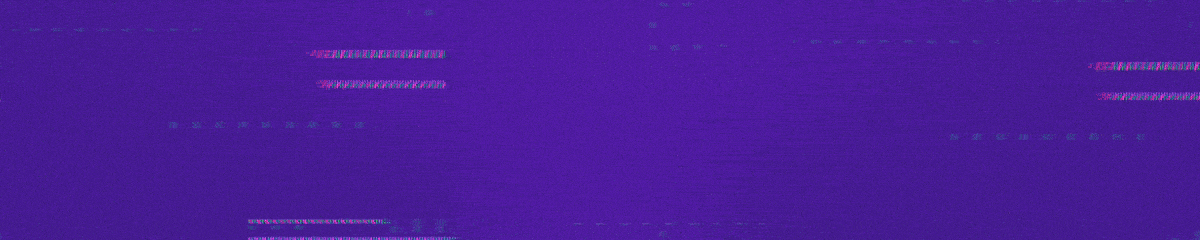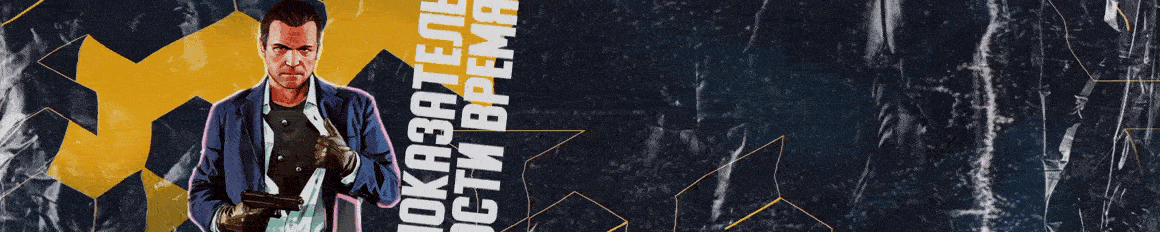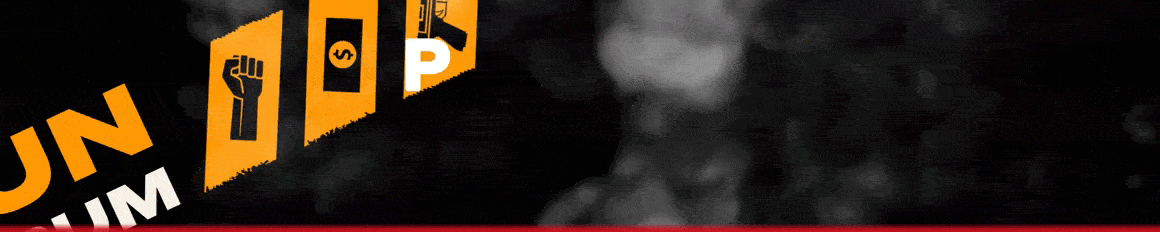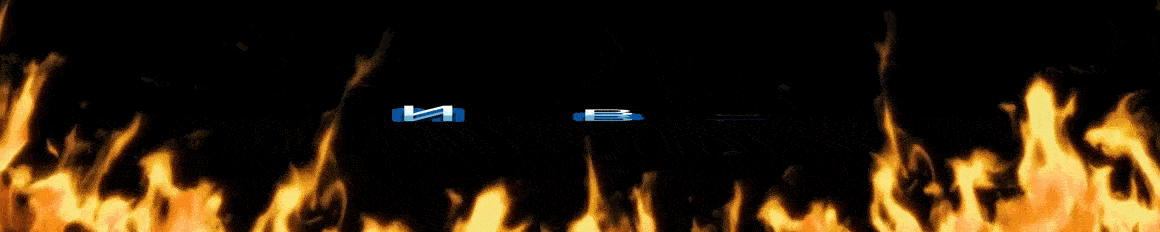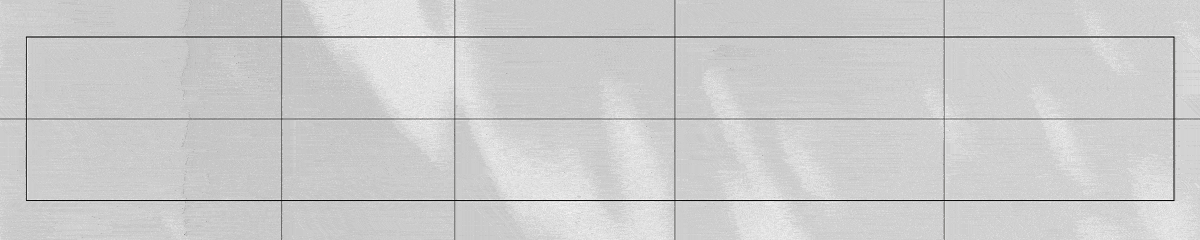- Регистрация
- 24 Янв 2018
- Сообщения
- 105
- Реакции
- 8
Всем привет, на связи снова oldman
Назовем это разминочной статьей. Давно не писал - нужно взять темп)
Итак начнем с чего-нибудь достаточно простого - например, лайфхаки по TOR-Browser
Сильно не пинайте - кто знает - тот знает, но судя по некоторым вопросам - много кто и НЕ знает.
Лайфхак #1 - Отключаем анимацию банеров на любимых всех нами ресурсах. Время выполнения - 1 минута.
Банеры расположены на всех теневых площадках, а иногда в каких-то нереальных количествах - начинает резать глаз, тупить при прокрутке, да и просто надоедает. Но мы можем без проблем отключить анимацию и спокойно общаться, чтобы ничего не отвлекало от дел и общения.
Я уже описывал как это сделать, но давайте повторюсь.
Назовем это разминочной статьей. Давно не писал - нужно взять темп)
Итак начнем с чего-нибудь достаточно простого - например, лайфхаки по TOR-Browser
Сильно не пинайте - кто знает - тот знает, но судя по некоторым вопросам - много кто и НЕ знает.
Лайфхак #1 - Отключаем анимацию банеров на любимых всех нами ресурсах. Время выполнения - 1 минута.
Банеры расположены на всех теневых площадках, а иногда в каких-то нереальных количествах - начинает резать глаз, тупить при прокрутке, да и просто надоедает. Но мы можем без проблем отключить анимацию и спокойно общаться, чтобы ничего не отвлекало от дел и общения.
Я уже описывал как это сделать, но давайте повторюсь.
В адресной строке набираем about:config

Подтверждаем, что мы знаем что мы творим)

Вводим в поиск image.animation

Напротив этого пункта жмем на кнопку "редактировать"

Меняем параметр normal на none

Все, профит - перезапускаем браузер и радуемся что он отсутствует карусель в виде плавающих картинок на форумах)
Если необходимо будет запустить обратно - делаем все то же самое в обратном порядке...
Лайфхак #2 - Ищем сайты onion
Я был сильно удивлен тому, что люди продолжают искать информацию через duckduckgo - встроенный поисковик в браузере. И мало кто знает как найти те самые onion сайты. По заявкам пользователей:
Я пользуюсь в принципе несколькими поисковиками, в 2х словах об основном:
OnionLand Search - актуальная ссылка http://3bbad7fauom4d6sgppalyqddsqbf5...y2jobad.onion/
Переходим - ****аем что необходимо - получаем список необходимых ресурсов.

Как и в обычном поисковике есть все - я там периодически натыкаюсь на такие вещи, что хотелось бы развидеть)))
Про гаранта напоминать, думаю не стоит? На иностранных рынках также есть гаранты с отзывами.
Кто ищет - тот всегда найдет.
Лайфхак #3 - Редактируем страны входа и выхода. Время - 5 минут.
Также часто слышал вопрос, что люди ищут как поставить выходную точку в той или иной стране. Это вообще не проблема:
Идем в папку где хранится наш браузер...и дальше углубляемся в каталоги по такому вот пути \Tor Browser\Browser\TorBrowser\Data\Tor:

Ищем необходимый нам файл с названием "torrc":

Открываем его с помощью блокнота и видим такой вот текст:

Добавляем 2 параметра в конец документа:
EntryNodes {} StrictNodes 1
ExitNodes {} StrictNodes 1

Внутри скобок {} прописывается 2х значное обозначение страны, я взял США и Канаду

Сохраняем документ. Запускаем Tor Browser, идем на любой сайт и проверяем, кликнув на замке(или луковице - от версии зависит), слева в строке поиска. Смотрим результат:

Профит - вы за 5 минут научились выстраивать страны входа и выхода.
И еще немного на эту же тему:
Вы можете прописать несколько разных стран на входе и на выходе, тогда у Вас код будет выглядеть следующим образом:
EntryNodes {ca},{us} StrictNodes 1
ExitNodes {uk},{in} StrictNodes 1
Результат:

Ну и как отключить, если необходимость пропала:
1й способ - стираете 2 эти строки, сохраняете.
2й способ - вместо 1 на конце, поставьте 0, вот таким вот способом:
Цитата:

Подтверждаем, что мы знаем что мы творим)

Вводим в поиск image.animation

Напротив этого пункта жмем на кнопку "редактировать"

Меняем параметр normal на none

Все, профит - перезапускаем браузер и радуемся что он отсутствует карусель в виде плавающих картинок на форумах)
Если необходимо будет запустить обратно - делаем все то же самое в обратном порядке...
Лайфхак #2 - Ищем сайты onion
Я был сильно удивлен тому, что люди продолжают искать информацию через duckduckgo - встроенный поисковик в браузере. И мало кто знает как найти те самые onion сайты. По заявкам пользователей:
Я пользуюсь в принципе несколькими поисковиками, в 2х словах об основном:
OnionLand Search - актуальная ссылка http://3bbad7fauom4d6sgppalyqddsqbf5...y2jobad.onion/
Переходим - ****аем что необходимо - получаем список необходимых ресурсов.

Как и в обычном поисковике есть все - я там периодически натыкаюсь на такие вещи, что хотелось бы развидеть)))
Про гаранта напоминать, думаю не стоит? На иностранных рынках также есть гаранты с отзывами.
Кто ищет - тот всегда найдет.
Лайфхак #3 - Редактируем страны входа и выхода. Время - 5 минут.
Также часто слышал вопрос, что люди ищут как поставить выходную точку в той или иной стране. Это вообще не проблема:
Идем в папку где хранится наш браузер...и дальше углубляемся в каталоги по такому вот пути \Tor Browser\Browser\TorBrowser\Data\Tor:

Ищем необходимый нам файл с названием "torrc":

Открываем его с помощью блокнота и видим такой вот текст:

Добавляем 2 параметра в конец документа:
EntryNodes {} StrictNodes 1
ExitNodes {} StrictNodes 1

Внутри скобок {} прописывается 2х значное обозначение страны, я взял США и Канаду

Сохраняем документ. Запускаем Tor Browser, идем на любой сайт и проверяем, кликнув на замке(или луковице - от версии зависит), слева в строке поиска. Смотрим результат:

Профит - вы за 5 минут научились выстраивать страны входа и выхода.
И еще немного на эту же тему:
Вы можете прописать несколько разных стран на входе и на выходе, тогда у Вас код будет выглядеть следующим образом:
EntryNodes {ca},{us} StrictNodes 1
ExitNodes {uk},{in} StrictNodes 1
Результат:

Ну и как отключить, если необходимость пропала:
1й способ - стираете 2 эти строки, сохраняете.
2й способ - вместо 1 на конце, поставьте 0, вот таким вот способом:
Цитата:
| EntryNodes {ca},{us} StrictNodes 0 ExitNodes {uk},{in} StrictNodes 0 |
Да, кстати - оба параметра можно использовать отдельно - я просто показал как можно подстраивать нужную цепочку.
Лайфхак #4 - Настройка мостов. 1 минута.
Попытаюсь объяснить максимально простым языком.
Вообще изначально эта функция создавалась для обхода блокировок Тор-Браузера, давайте разберемся в 2х словах что такое мост и для чего он служит.
По сути мост - это такая же самая нода(узел), как и все остальные. Но есть список определенный опубликованный список нод, которые используются под тор, а мосты в этот список не внесены. Т.е. провайдер не видит подключения к ТОР - он видит просто подключение к какому-то узлу с таким-то ip и соответственно не может никак попрепятствовать Вам.
Запускаем Браузер - идем в параметры:

Слева выбираем TOR и справа у нас открываются настройки - выбираем все как у меня на скрине:

Перезапускаем Браузер и идем на любой сайт, жмякаем на значек замка слева в адресной строке, проверяем:

Поздравляю, за одну минуту Вы научились настривать мост)
Как Вам такой формат? Заходит?
Лайфхак #4 - Настройка мостов. 1 минута.
Попытаюсь объяснить максимально простым языком.
Вообще изначально эта функция создавалась для обхода блокировок Тор-Браузера, давайте разберемся в 2х словах что такое мост и для чего он служит.
По сути мост - это такая же самая нода(узел), как и все остальные. Но есть список определенный опубликованный список нод, которые используются под тор, а мосты в этот список не внесены. Т.е. провайдер не видит подключения к ТОР - он видит просто подключение к какому-то узлу с таким-то ip и соответственно не может никак попрепятствовать Вам.
Запускаем Браузер - идем в параметры:

Слева выбираем TOR и справа у нас открываются настройки - выбираем все как у меня на скрине:

Перезапускаем Браузер и идем на любой сайт, жмякаем на значек замка слева в адресной строке, проверяем:

Поздравляю, за одну минуту Вы научились настривать мост)
Как Вам такой формат? Заходит?
Последнее редактирование модератором: